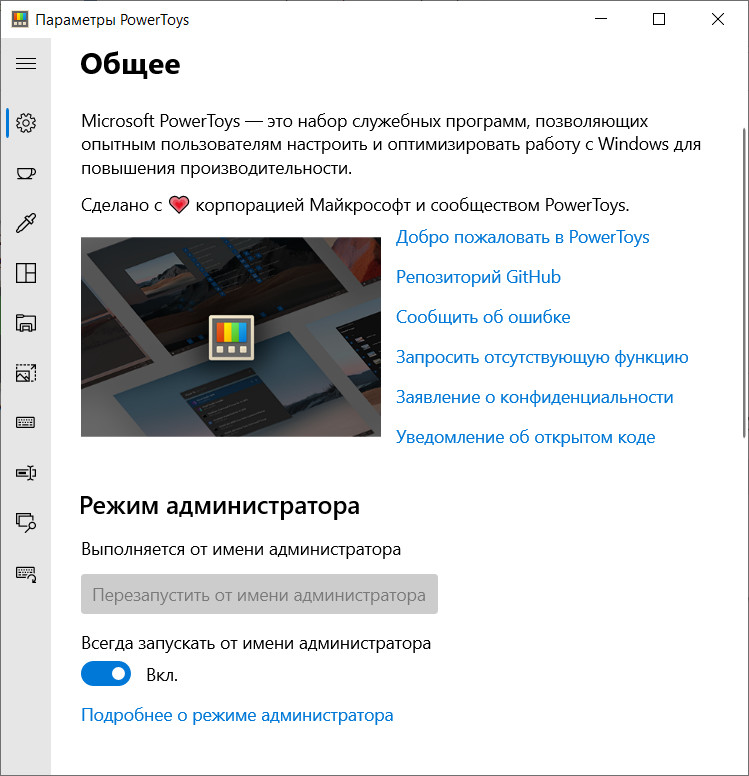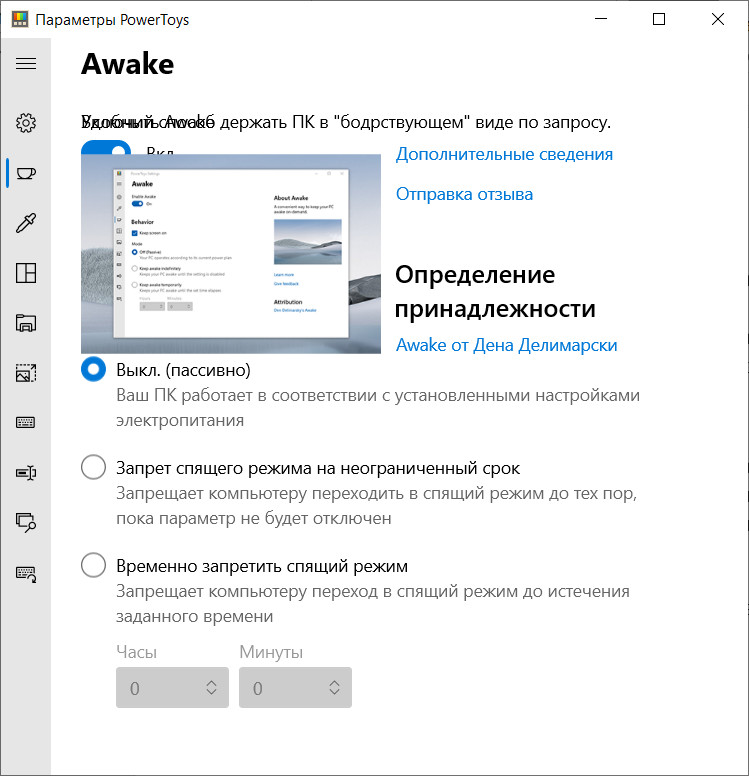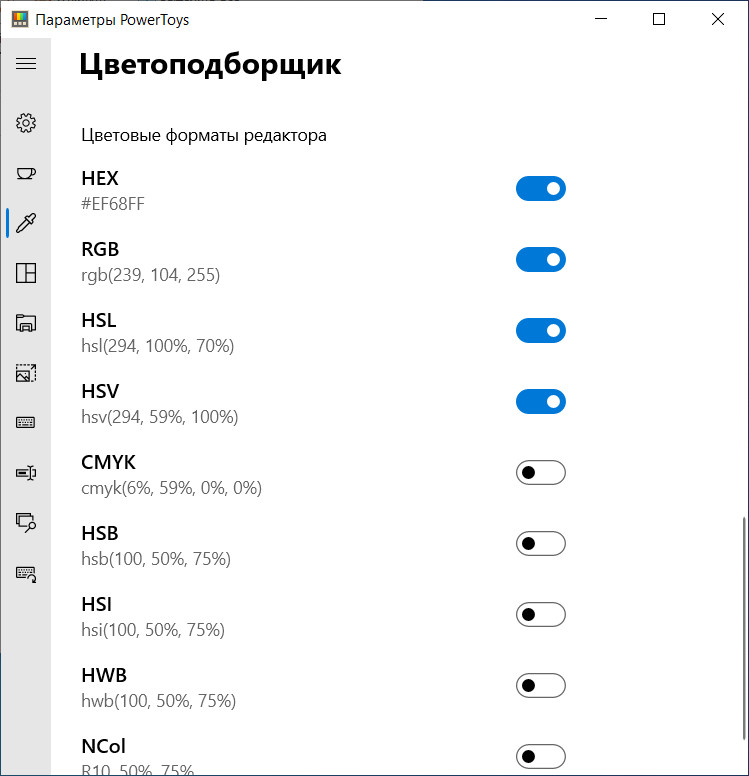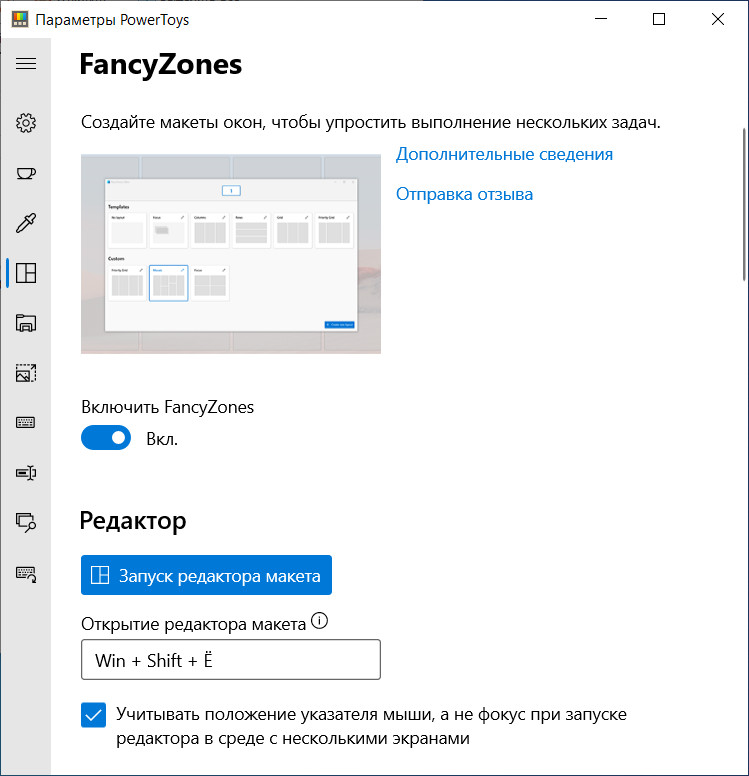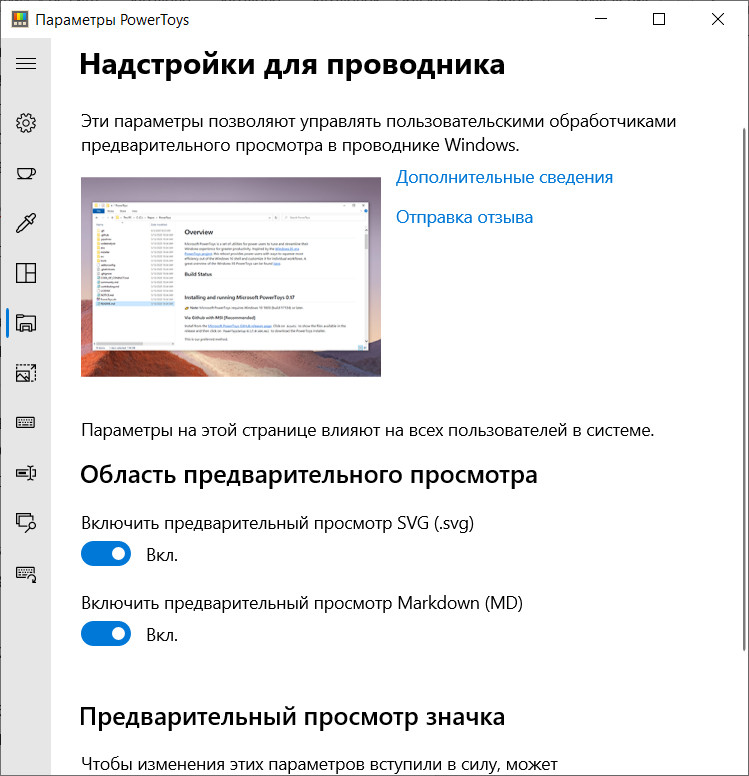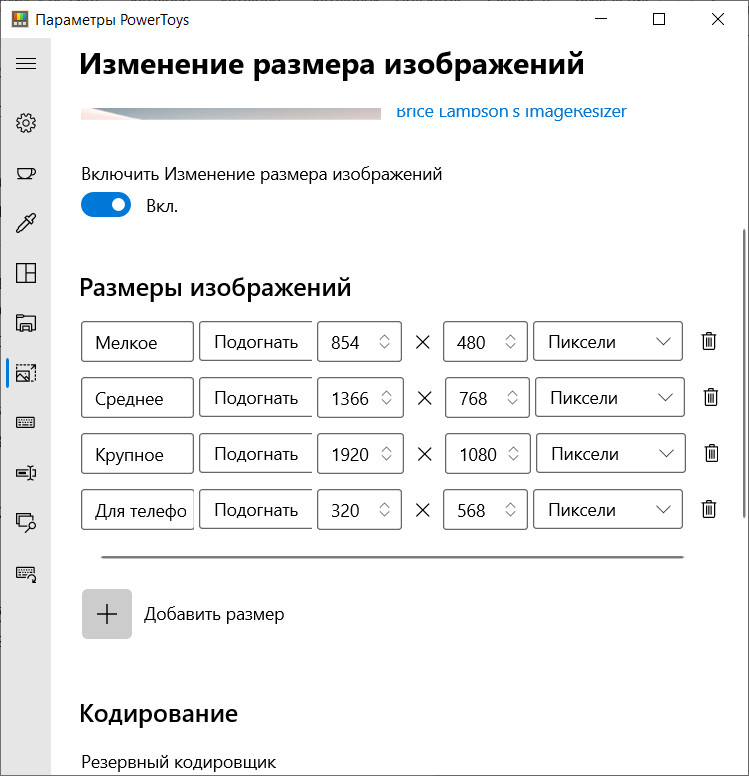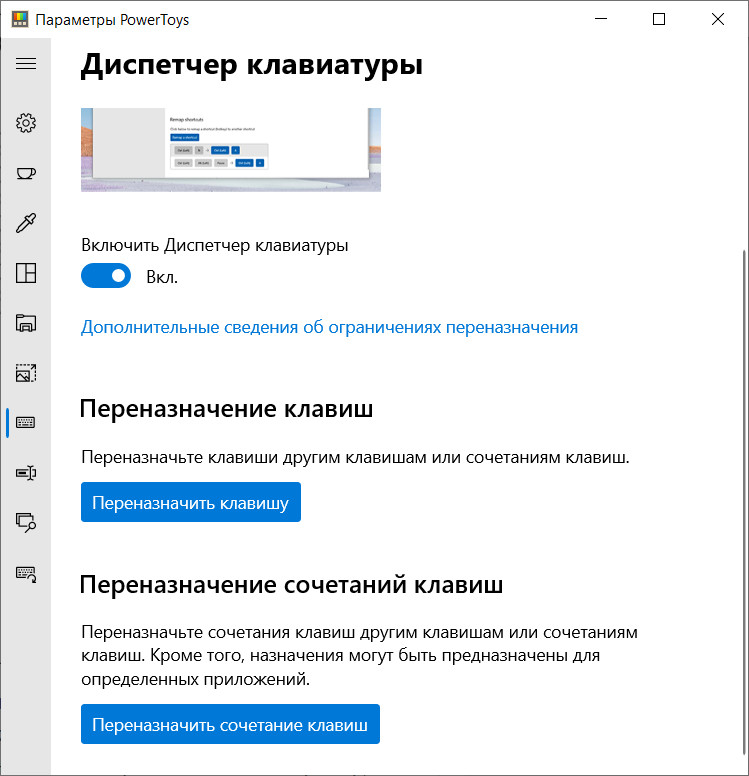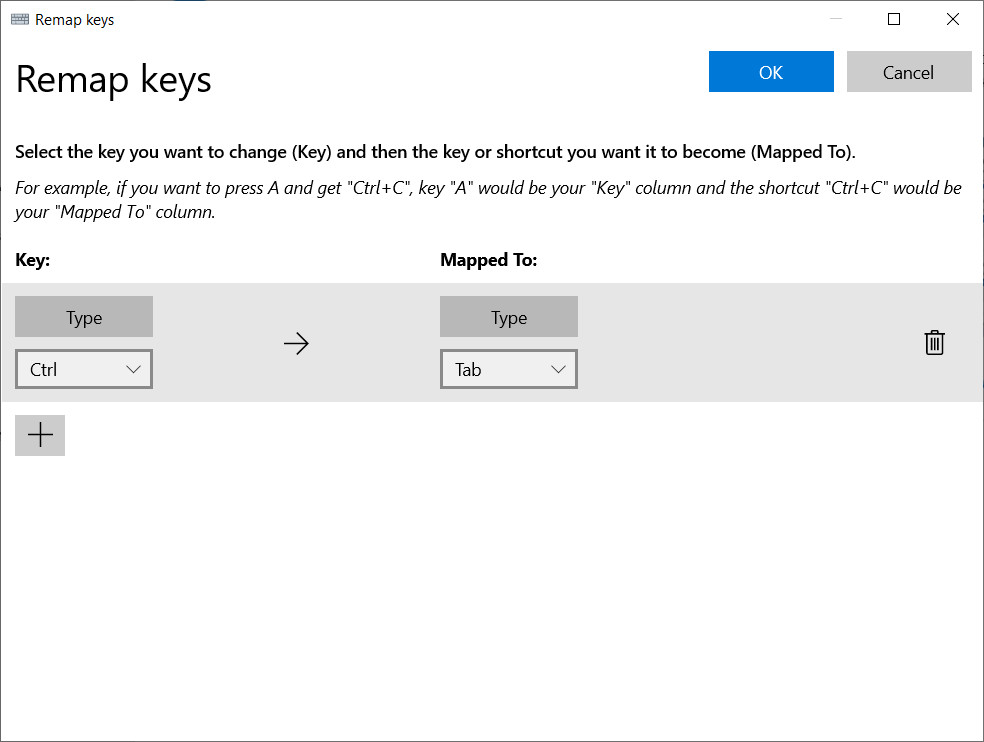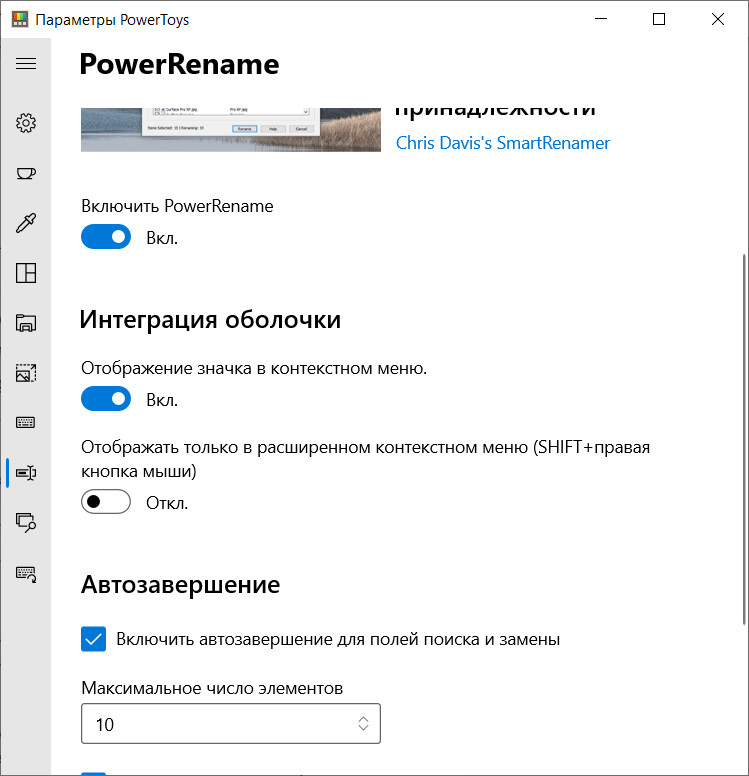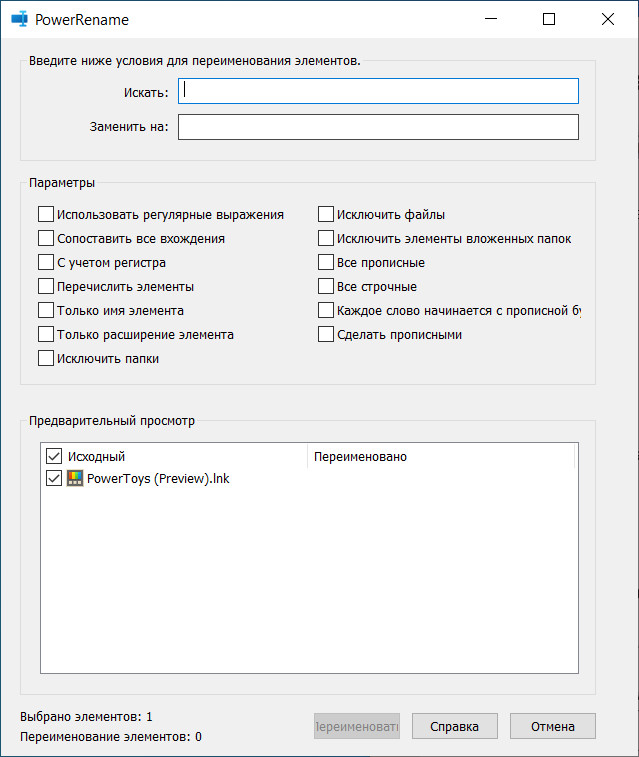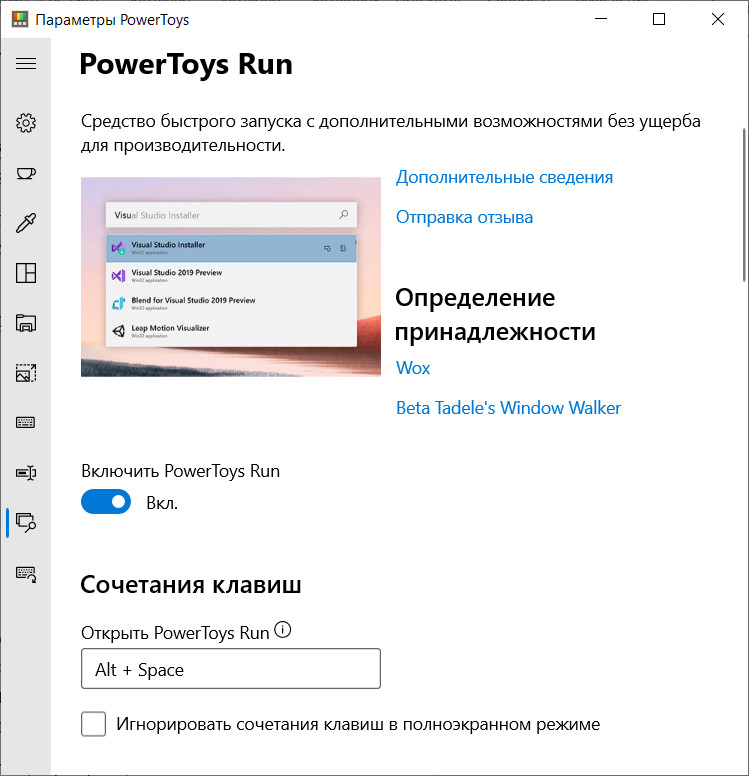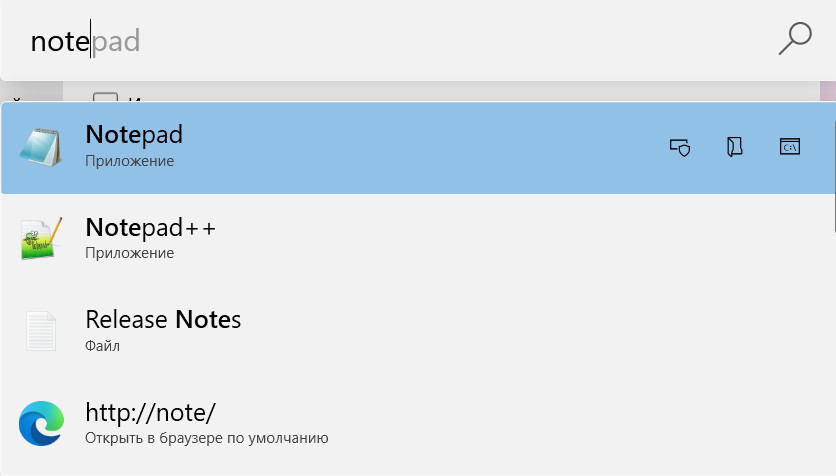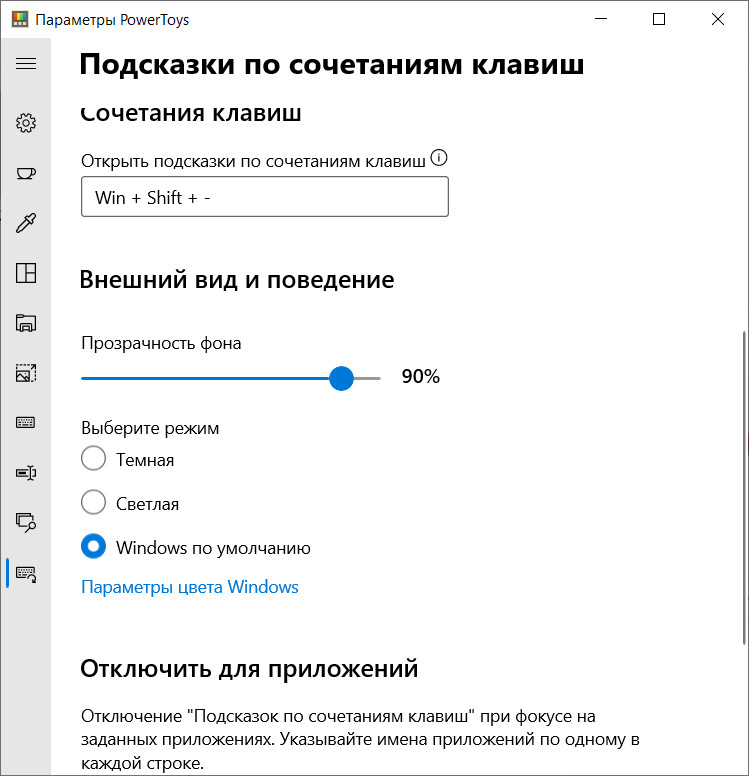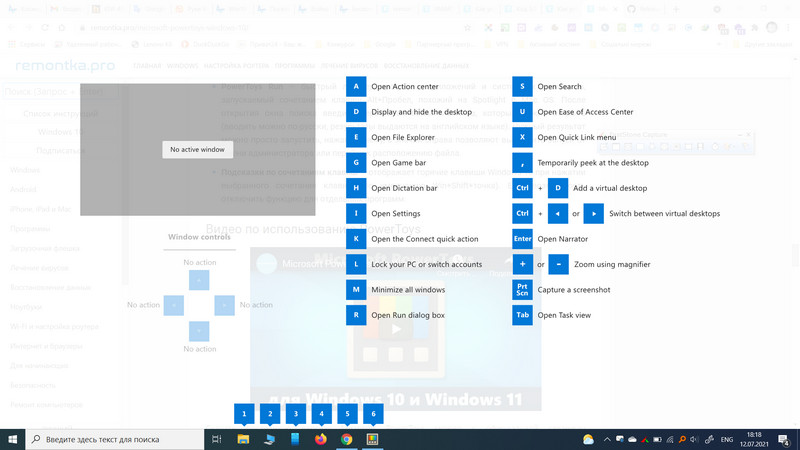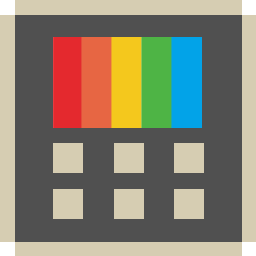
Набор системных утилит PowerToys от компании Microsoft может расширить функционал вашей системы и даст возможность более гибко управлять различными параметрами. Ориентированы программы на продвинутых пользователей и являются инструментами для улучшения производительности компьютера. Утилиты полностью совместимы с Windows 10.
Во время установки может потребоваться обновление или установка .NET Core (все операции пройдут автоматически). Для изменений некоторых параметров нужен запуск с правами администратора. Запустить можно через меню Пуск или вызвать контекстное меню на иконке возле уведомлений (в случае если утилиты уже запущены) и нажать на «Параметры». К каждой из утилит можно прочитать описание ее возможностей. Также для многих программ можно использовать установленные по умолчанию «горячие клавиши», или назначить свои.
Список утилит, которые содержит пакет PowerToys:
Начинается все с вкладки «Общее». Здесь можно настроить саму программу PowerToys.
Awake может управлять параметрами питания. Можно запретить спящий режим с возможностью ручного отключения или поставить запрет на таймер. Также можно запретить выключать экран.
Цветоподборщик – утилита, которая может определить цвет под вашим курсором и показать его в цветовой схеме HEX, RGB, HSL, HSV, CMYK, HSB, HIS, HWB, NCol. По умолчанию доступны первые три цветовые схемы, остальные можно включить в настройках.
Fancy Zones представляет собой редактор макета областей на экране. Далее в эти области можно размещать открытые окна. Для выбора макета либо создания собственного, нужно нажать на кнопку «Запуск редактора макета».
Надстройки для проводника дают возможность включить предварительный просмотр файлов формата SVG и Markdown (MD).
Для того чтобы предварительный просмотр данных форматов после задействования работал, нужно перезагрузить компьютер и включить в параметрах «Вид» проводника область предварительного просмотра.
Изменение размера изображений – утилита, которая может менять через контекстное меню (правый щелчок мыши) размер изображений по готовым шаблонам или по шаблонам созданными пользователем.
Диспетчер клавиатуры может переназначить клавиши. Например, F1 и F2 поменять местами.
PowerRename можно интегрировать в контекстное меню (или расширенное контекстное меню, вызываемое нажатием клавиши Shift + правая клавиша мыши). Функционал поможет выполнить переименование файлов или группы файлов с подробными настройками.
PowerToys Run – средство для быстрого запуска программ, которое не влияет на производительность компьютера. Для запуска нужно нажать на комбинацию клавиш Alt + Пробел и ввести в поле поиска нужную программу. Справа от названия программы, которое показалась в поиске, можно воспользоваться параметрами (например, запустить программу от имени администратора).
Подсказки по сочетаниям клавиш – это справка по функциям, которые запускаются в ответ на определенные комбинации клавиш в Windows 10 (например, комбинация клавиш Win + D покажет рабочий стол).
По моему мнению, достаточно полезные утилиты, некоторые из них могут навсегда остаться на вашем ПК.